9.2 R Markdown
O R Markdown é a junção da linguagem Markdown com o poder de códigos em R. A mágica acontece em arquivos do tipo .Rmd, onde é possível adicionar textos, códigos, resultados de códigos e muito mais!
9.2.1 Criando um arquivo .Rmd
Falamos que mágica acontece em arquivos do tipo .Rmd, porém, como podemos criar esses arquivos? Primeiramente, no menu superior, clique em File > New File > R Markdown, ou utilize os botões da interface gráfica, como mostrado na imagem a seguir:
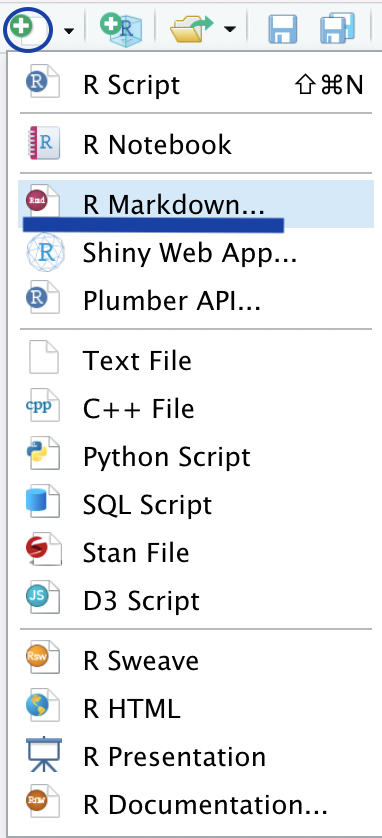
Figura 9.1: Captura de tela da IDE RStudio
Uma janela será aberta, chamada New R Markdown. Neste momento, iremos focar na seção inicial (Document). Nessa janela, é possível informar o título do relatório, o nome das pessoas autoras, e o formato em que deseja criar o relatório (sendo HTML, PDF ou Word). Caso queira gerar um PDF, será necessário instalar o LaTeX (saiba como no capítulo sobre instalações adicionais).
Para facilitar o aprendizado, recomendamos que escolha a opção HTML, sendo que é possível alterar todos esses campos posteriormente. Para que o arquivo seja criado, é necessário clicar no botão OK.
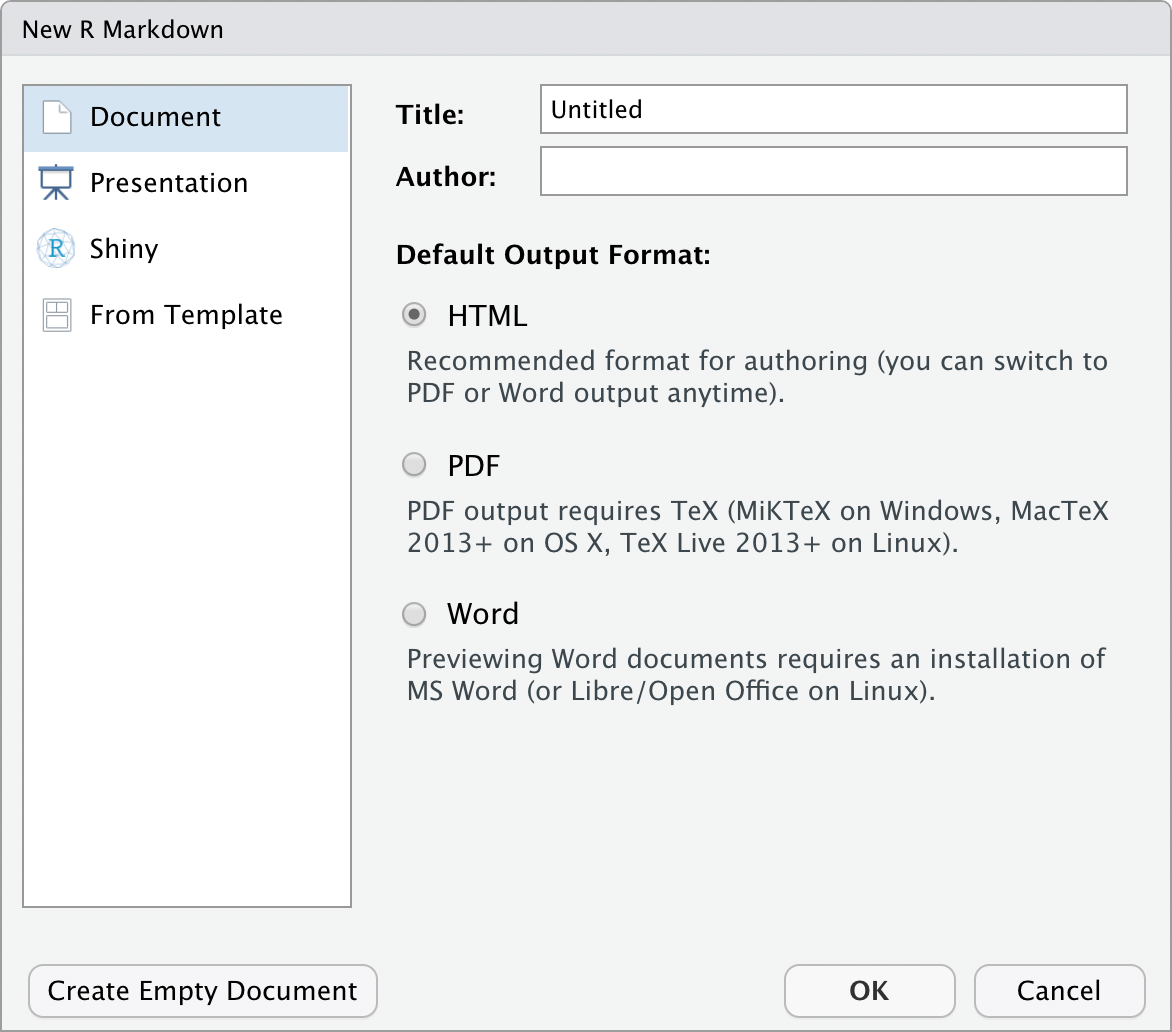
Figura 6.1: Captura de tela da IDE RStudio
9.2.2 Estrutura do arquivo R Markdown
Quando criamos um novo arquivo .Rmd (como descrito na seção anterior), o arquivo vem com alguns conteúdos para nos ajudar a organizar corretamente.
O arquivo .Rmd possui a seguinte estrutura, ilustrada pela figura a seguir:
- YAML - Uma seção de metadados, que apresenta códigos
YAML. Essa seção apresenta informações que serão usadas para gerar o arquivo final, como por exemplo: título do relatório, autoria, data, formato gerado, etc. É necessário cuidado ao editar essa seção, pois coisas simples como indentação incorreta, fechamento incorreto de textos, etc, podem resultar em um erro ao gerar seu relatório. Essa seção deve estar sempre ao início do documento, e é delimitado por três traços no começo e no final:---.
- YAML - Uma seção de metadados, que apresenta códigos
- Chunks - Nos campos de código (também chamados de chunks) podemos adicionar códigos em R (ou em algumas outras linguagens). Os chunks são delimitados por três crases, e a linguagem deve ser especificada entre chaves. Caso queira adicionar chunks com código em Python, é necessário ter o pacote {reticulate} instalado. Exemplo de um chunk que apresenta código em R:
```{r}
1 + 1
```- Markdown - Textos marcados com Markdown podem ser adicionados ao longo do relatório, fora das demarcações do YAMl e dos Chunks. Caso queira saber mais sobre como marcar textos com Markdown, é possível ler mais na seção anterior deste capítulo.
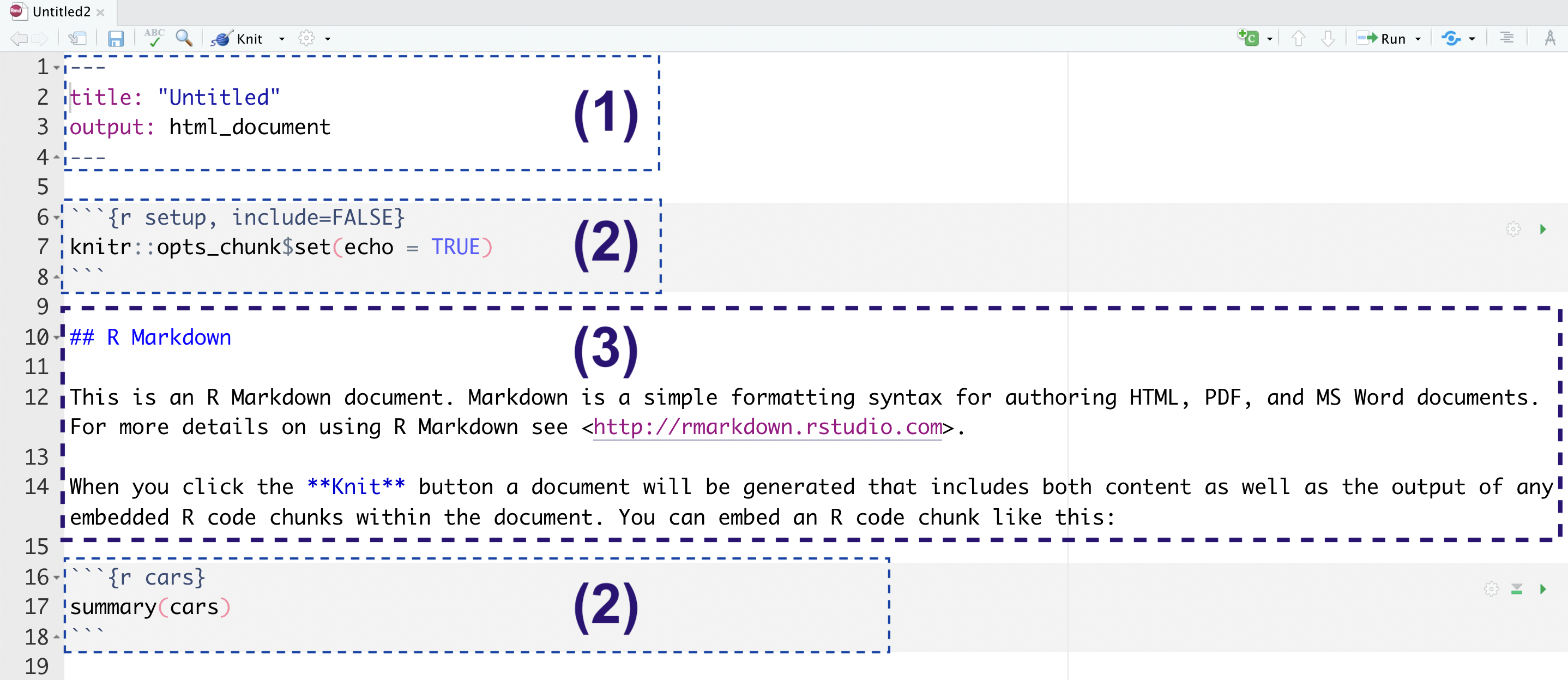
Figura 9.2: Captura de tela da IDE RStudio
9.2.3 Adicionando conteúdo
Nesta seção, utilizaremos como exemplos alguns códigos envolvendo a base de dados de pinguins. A versão original deste dataset (em Inglês) está disponível no pacote palmerpenguins, e a versão traduzida para Português está disponível no pacote dados.

Figura 9.3: Conheça os Pinguins do dataset PalmerPenguins! Ilustração por Allison Horst.
Caso não tenha o pacote dados instalado, é possível instalar com o seguinte código:
install.packages("remotes")
remotes::install_github("cienciadedatos/dados")Agora carregue os pacotes necessários:
library(dados) # Pacote com bases de dados em Português
library(magrittr) # Pacote para utilizar o Pipe %>%9.2.3.1 Códigos em R
Ao analisar dados, escrevemos códigos que calculam estatísticas descritivas, geram gráficos e tabelas, entre outros. Para adicionar esses resultados nos relatórios, não é muito prático adicionar manualmente o resultado final (copiando e colando, por exemplo), pois em caso de alguma mudança na base de dados, será necessário gerar novamente estes resultados e adicioná-los novamente!
Com o RMarkdown, podemos adicionar códigos nos nossos relatórios que geram os resultados, assim a cada vez que compilarmos o relatório, os códigos que geram estes resultados serão executados, e o relatório terá sempre os resultados atualizados.
Caso você queira que o código seja executado como código R, existem duas possibilidades:
chunks de código ou campos de código ( chunks em Inglês), quando o código é executado em um campo de código em R.
código em linha (ou ‘inline code’ em Inglês), quando o resultado aparece junto ao texto;
Campos de código (chunks)
É possível adicionar campos de código utilizando a seguinte sintaxe:
```{r}
codigo em R aqui
```Um exemplo de campo de código é o campo abaixo, onde é possível executar o código e visualizar o resultado.
Exemplo:
```{r}
# calcula a média
media_massa_g <-
mean(pinguins$massa_corporal, na.rm = TRUE)
# converte de gramas para kilogramas
media_massa_kg_completo <-
media_massa_g / 1000
# arredonda o valor para ter uma casa decimal
media_massa_kg <- round(media_massa_kg_completo, 1)
# exibe o resultado
media_massa_kg
```Resultado:
# calcula a média
media_massa_g <-
mean(pinguins$massa_corporal, na.rm = TRUE)
# converte de gramas para kilogramas
media_massa_kg_completo <-
media_massa_g / 1000
# arredonda o valor para ter uma casa decimal
media_massa_kg <- round(media_massa_kg_completo, 1)
# exibe o resultado
media_massa_kg ## [1] 4.2Veja que no resultado obtivemos o código em R e também o resultado deste código. Dependendo do público alvo do relatório, não queremos mostrar códigos. É possível escondê-los (e fazer muito mais!) alterando as opções de chunks (ou chunk options em Inglês). Veremos mais sobre isso posteriormente!
9.2.3.2 Imagens
Na seção anterior (sobre Markdown), mostramos como é possóvel adicionar uma imagem em um relatório utilizando Markdown.
Porém, quando utilizamos arquivos RMarkdown também podemos adicionar imagens usando código em R, com a função include_graphics do pacote knitr.
Usando o knitr é possível personalizar de forma mais intuitiva como a imagem aparecerá no arquivo final: você pode adicionar uma imagem utilizando como primeiro argumento a url da imagem ou o caminho onde ela está no projeto. Além disso, com as opções de chunks (ou chunk options em Inglês), poderemos personalizar diversos atributos da imagem, como: legenda, tamanho, alinhamento, entre outros.
Veja o exemplo abaixo:
knitr::include_graphics("assets/img/relatorios/dados-hex.png")
9.2.3.3 Tabelas
Na seção anterior (sobre Markdown), foi apresentado como adicionar uma tabela utilizando Markdown.
Porém quando utilizamos arquivos R Markdown também é possível adicionar tabelas que resultam de códigos em R.
Existem algumas funções diferentes para fazer isso. Para apresentar alguns exemplos, primeiramente vamos salvar uma versão da base pinguins:
media_massa <- pinguins %>% # usamos a base de pinguins
# agrupamos por especie e ilhas
dplyr::group_by(especie, ilha) %>%
# calculamos a média da massa corporal
dplyr::summarise(media_massa = mean(massa_corporal, na.rm = TRUE)) %>%
# criamos uma nova coluna, com a massa em kg, e arredondada com 2 casas decimais
dplyr::mutate(media_massa_kg = round(media_massa / 1000, 2)) %>%
# removemos a coluna da massa em gramas
dplyr::select(-media_massa)
# Apresentamos o resultado da tabela:
media_massa## # A tibble: 5 × 3
## # Groups: especie [3]
## especie ilha media_massa_kg
## <fct> <fct> <dbl>
## 1 Pinguim-de-adélia Biscoe 3.71
## 2 Pinguim-de-adélia Dream 3.69
## 3 Pinguim-de-adélia Torgersen 3.71
## 4 Pinguim-de-barbicha Dream 3.73
## 5 Pinguim-gentoo Biscoe 5.08Acima, a tabela é apresentada como ela é escrita no console do R. Porém essa forma não é elegante de ser apresentada em um relatório! Podemos utilizar funções de diferentes pacotes para que as tabelas fiquem formatadas de uma forma mais atraente:
- Utilizando o pacote
knitr: funçãokable()
media_massa %>%
knitr::kable()| especie | ilha | media_massa_kg |
|---|---|---|
| Pinguim-de-adélia | Biscoe | 3.71 |
| Pinguim-de-adélia | Dream | 3.69 |
| Pinguim-de-adélia | Torgersen | 3.71 |
| Pinguim-de-barbicha | Dream | 3.73 |
| Pinguim-gentoo | Biscoe | 5.08 |
- Utilizando o pacote
DT: funçãodatatable()
media_massa %>%
DT::datatable()Os exemplos anteriores são as formas mais simples de apresentar as tabelas, porém cada pacote possibilita diferentes personalizações (por exemplo, alterar o nome das colunas, etc). Existem outros pacotes que permitem adicionar tabela nos relatórios em RMarkdown, como por exemplo:
9.2.4 Dicas para o RStudio
A versão mais recente do RStudio possui uma ferramenta de edição de Markdown visual, que disponibiliza botões para editar o texto com Markdown.
Veja mais neste post no blog da RStudio, e também a animação disponível neste post:
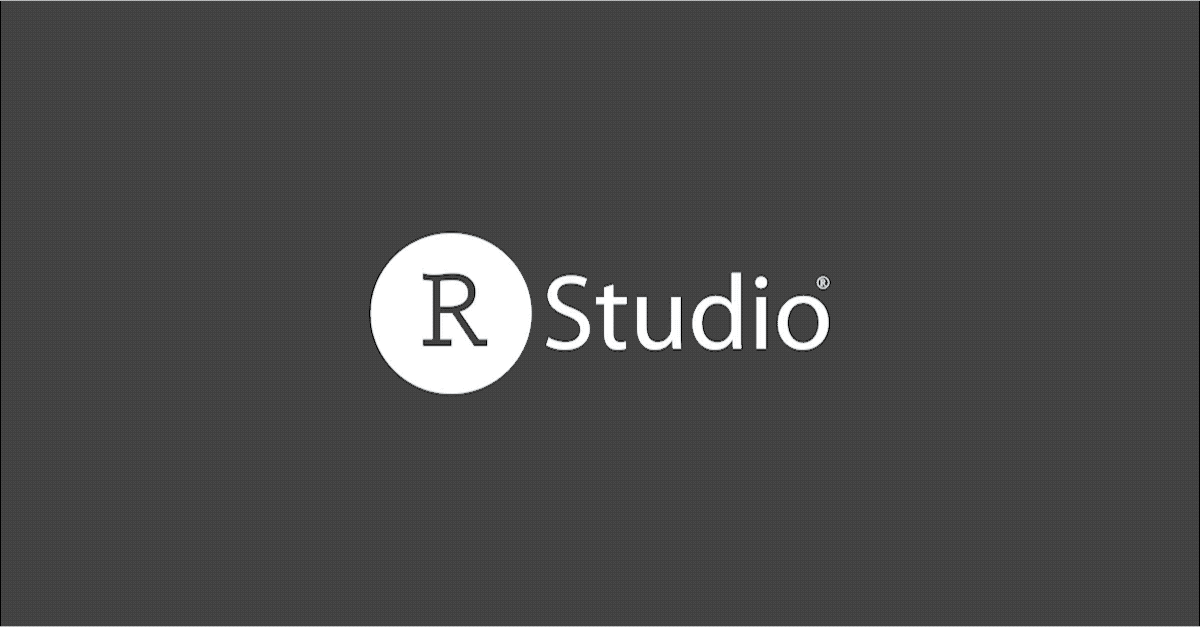
Figura 9.4: Demonstração do RStudio versão 1.4
Exercícios
1. Leia o guia de referência do RMarkdown até o final.
2. Qual o propósito do YAML do documento?
3. Quais são as opções e resultados do parâmetro results=?
```{r results='markup'}
knitr::kable(head(cars))
```